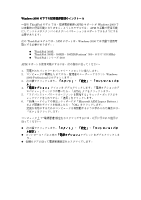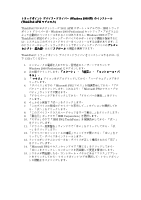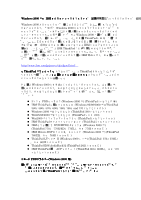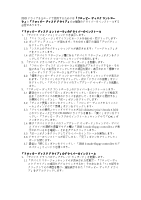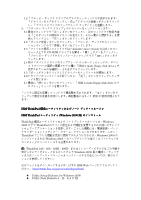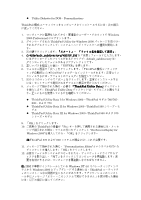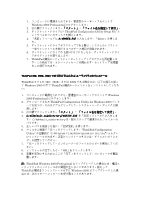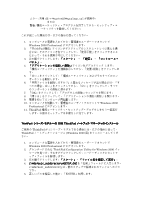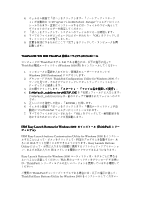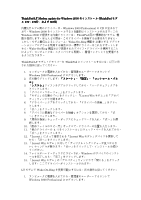Lenovo ThinkPad 380ED Japanese - Windows 2000 Professional Set Up Guide - Page 30
C:¥ThinkPad
 |
View all Lenovo ThinkPad 380ED manuals
Add to My Manuals
Save this manual to your list of manuals |
Page 30 highlights
z Utility Diskette for DOSɺPersonalizationɺ ThinkPad 1 Windows 2000 Professional 2 ThinkPad Utility for Windows 2000 3 4 C default_subdirectory 5 ENTER 6 ThinkPad 7. ࣍ͷ 3 8 ThinkPad Utility Data ThinkPad Utility Data z ThinkPad Utility Data I for Windows 2000 - ThinkPad Ϟσϧ 760/765ɺ 600ɺ͓Αͼ 770 z ThinkPad Utility Data II for Windows 2000 -ThinkPad 380 z ThinkPad Utility Data III for Windows 2000 -ThinkPad 560 ͓Αͼ 570 9. ʮOK 10 ThinkPad ͷԻྔ͕ʮFn On Screen Display for Windows 2000 OK :ThinkPad 570 ͓Αͼ 600 11 Personalization Editor OK 12 : IBM Windows NT 4.0 Windows 2000 ThinkPad
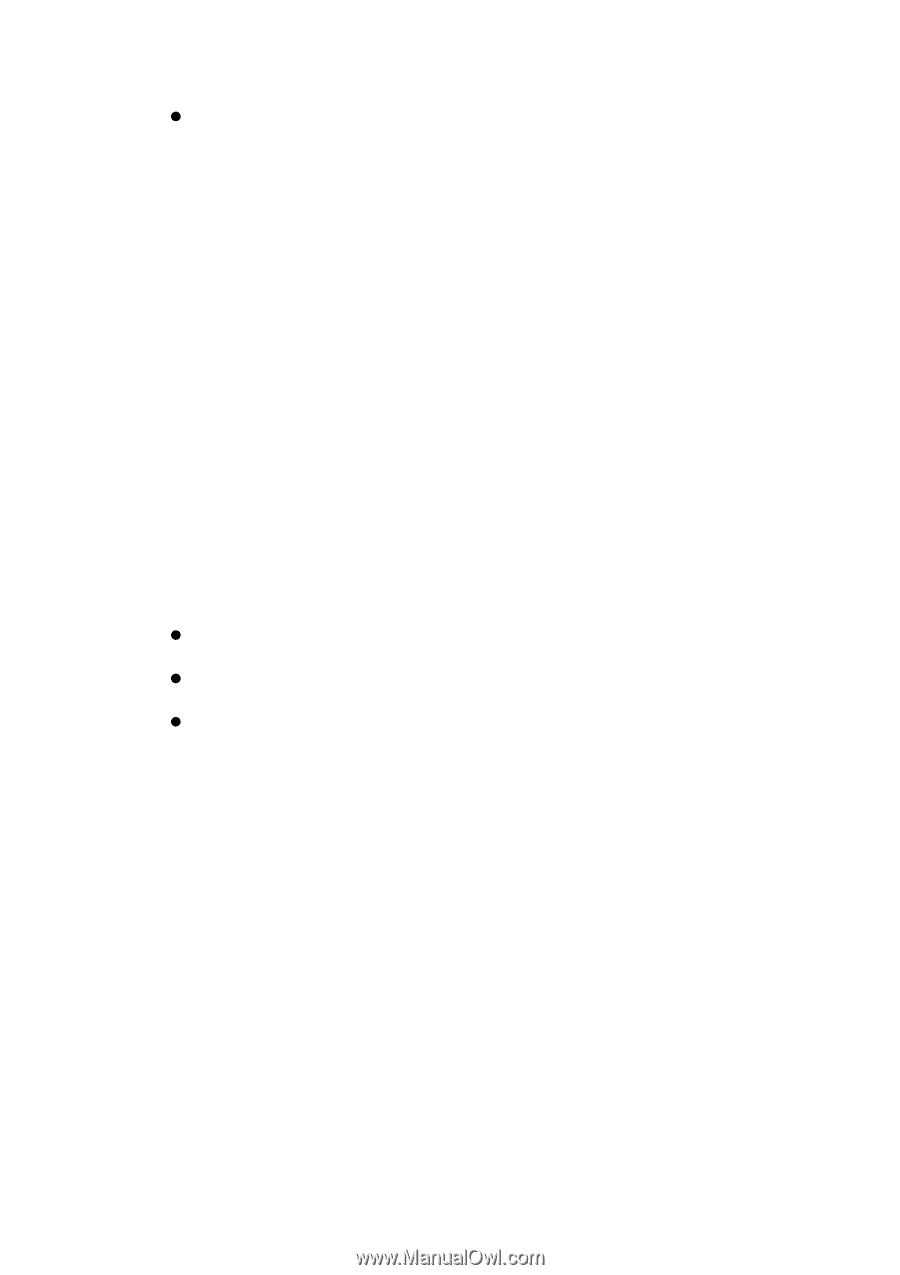
Utility Diskette for DOS
、
Personalization
、
ThinkPad
構成
ユーティリティをコンピュータにインストールするには、次の指示
に従ってください。
1.
コンピュータに電源を入れてから、管理者のユーザー・アカウントで
Windows
2000 Professional
にログオンします。
2.
ダウンロードされた
ThinkPad Utility for Windows 2000
パッケージを見つけ、
それをダブルクリックして、システム・ハード・ディスクへの適用を開始しま
す。
3.
次の順でクリックします。「スタート」
「スタート」
「スタート」
「スタート」
→
「ファイル名を指定して実行」
「ファイル名を指定して実行」
「ファイル名を指定して実行」
「ファイル名を指定して実行」。
4.
C:¥[default_subdirectory]¥SETUP.EXE
C:¥[default_subdirectory]¥SETUP.EXE
C:¥[default_subdirectory]¥SETUP.EXE
C:¥[default_subdirectory]¥SETUP.EXE
を「名前」フィールドに入力します。
C
はダウンロードしたファイルがあるドライブで、
default_subdirectory
は、
ダウンロードしたファイルがあるサブディレクトリです。
5.
正しいパスを指定した後に、「
ENTER
」を押します。
6.
ウェルカム画面で「次へ」をクリックします。「
ThinkPad
構成ユーティリテ
ィ」が自動的に
C:¥ThinkPad
フォルダーにインストールされます。正常にイン
ストールするには、デフォルトのフォルダーを指定してください。
7.
次の
3
つのウィンドウで「次へ」をクリックします。正常にインストールする
には、セットアップで提供されるデフォルト設定を受け入れてください。
8.
メッセージで指示された時に、必要な
「
ThinkPad Utility Data
ThinkPad Utility Data
ThinkPad Utility Data
ThinkPad Utility Data
」ディスケット
を挿入します。
ThinkPad Utility Data
ディスケットは、モデルごとに異なりま
す。正しいものを使用しているかを確認してください。
ThinkPad Utility Data I for Windows 2000 – ThinkPad
モデル
760/765
、
600
、および
770
ThinkPad Utility Data II for Windows 2000 –ThinkPad 380
シリーズ・モ
デル
ThinkPad Utility Data III for Windows 2000 –ThinkPad 560
および
570
シリーズ・モデル
9.
「
OK
」をクリックします。
10.
ご使用の
ThinkPad
の音量が「
Fn
」キーを押して調節される場合には、メッセ
ージで指示された時に、ラベルの付いたディスケット
“
On Screen Display for
Windows 2000
”
を挿入してから、「
OK
」をクリックします。
注
:ThinkPad 570
および
600
システムの場合には、これが必要です。
11.
メッセージで指示された時に、
“
Personalization Editor
”
というラベルの付いた
ディスケットを挿入します。「
OK
」をクリックします。
12.
必要なファイルがシステムにコピーされたら、ディスケット・ドライブからデ
ィスクを取り出し、「完了」をクリックしてコンピュータを再起動します。変
更を有効にするには、コンピュータを再起動しなければなりません。
注
: IBM
が事前にインストールしている
Windows NT 4.0
オペレーティング・シス
テムから
Windows 2000
にアップグレードする場合には、
ThinkPad
ユーティリテ
ィのインストール中に問題が生じることがあります。アプリケーションのインスト
ール中にメッセージ「エラー
–
このシステムで実行できません」を受け取った場合
には、以下の指示に従ってください。